近期有一个用户将移动硬盘连接电脑之后,因为某种原因导致没有正常弹出移动硬盘,直接拔出之后移动硬盘后再次连接移动硬盘时却无法删除或者复制里面的文件,原因是移动硬盘自动开启了写保护功能了。那么移动硬盘被写保护怎么解除?下面武林网以Win7系统为例,为大家分享去除移动硬盘被写保护的方法。
Win7系统移动硬盘去除写保护的方法
1、先在键盘上同时按下“Win+R”组合键,打开运行对话框。再在运行窗口中输入CMD命令,打开命令行窗口。如图所示:
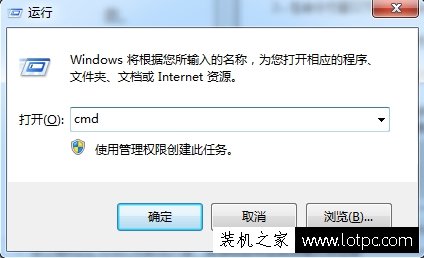
2、在命令行窗口下输入“diskpart”命令,即可查看到所有硬盘,然后再查看我们要去除写保护的盘。如图所示:

3、接着输入命令“lisk disk”,然后再输入“select disk 1”命令,即表示选择你要操作的盘,如1表示为我的移动硬盘。如图所示:

4、最后再对选中的磁盘去除写保护,输入“att disk clear readonly”命令即可。
以上就是武林网分享的Win7系统移动硬盘去掉写保护的方法,如果你的移动硬盘被写保护,不妨通过以上的CMD命令来解决,希望能够帮助到大家。
新闻热点
疑难解答